win7优盘打不开 U盘设备在Win7上显示为未知设备怎么办
更新时间:2023-10-14 10:03:47作者:xtang
在使用Win7系统时,我们有时会遇到一个令人困扰的问题,就是当我们插入优盘或U盘设备时,却发现无法打开该设备,甚至在设备管理器中显示为未知设备,这种情况下,我们应该如何解决呢?本文将为大家介绍一些解决方法,帮助大家顺利解决Win7优盘打不开和U盘设备显示为未知设备的问题。无论是在工作还是生活中,这些方法都将对我们有着重要的帮助作用。
步骤如下:
1.右击“可移动磁盘”,在菜单中选择“属性”。
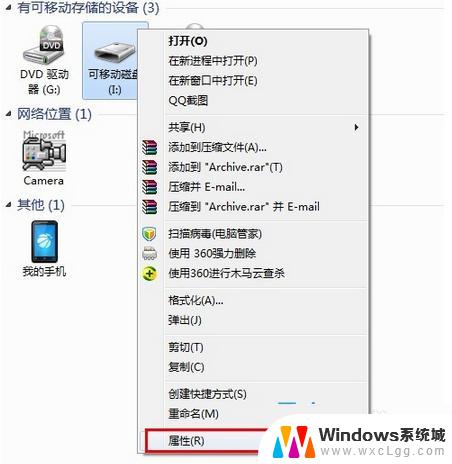
2.在打开的窗口中“工具”,点击“查错 开始检查”,在窗口中同时勾选两项,点击“开始”来检查。
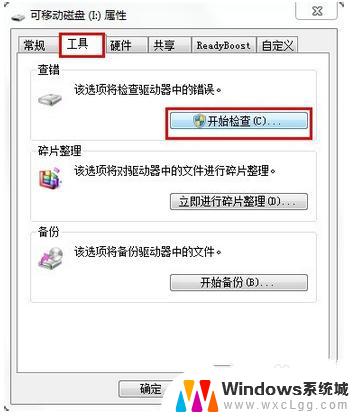
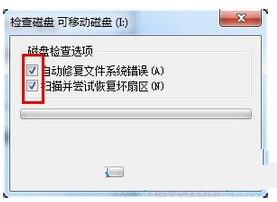
3.无法打开U盘时,我们可以对U盘进行格式化。点击“可移动磁盘”,在菜单选择“格式化”项
打开“格式化”窗口,取消勾选“快速格式化”,点击“开始”。
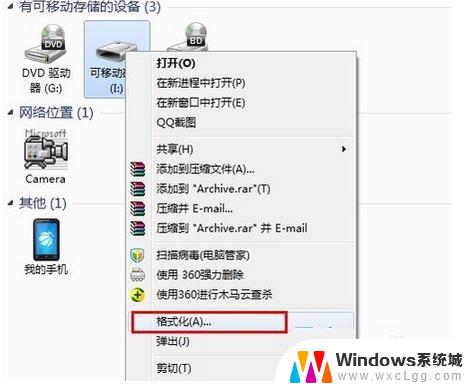
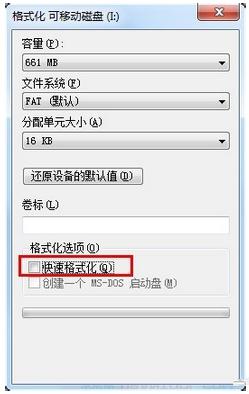
4.经常以上操作后,如果还是无法正常打开。将U盘换插接口试试
确保电脑移动存储相关设置没有被禁用
以上就是Win7电脑无法打开优盘的全部内容,如果您也遇到这种情况,请尝试按照我的方法解决,希望这些方法对您有所帮助。
win7优盘打不开 U盘设备在Win7上显示为未知设备怎么办相关教程
-
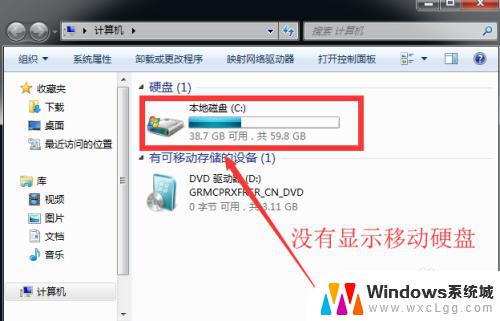 移动硬盘在电脑上不显示怎么办win7 win7系统无法显示移动硬盘的解决方法
移动硬盘在电脑上不显示怎么办win7 win7系统无法显示移动硬盘的解决方法2023-09-21
-
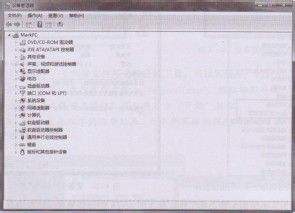 win7 设备管理器 Windows 7如何打开设备管理器
win7 设备管理器 Windows 7如何打开设备管理器2023-09-21
-
 Win7系统蓝牙打开检测不到设备是什么原因?解决方法来了!
Win7系统蓝牙打开检测不到设备是什么原因?解决方法来了!2023-09-23
-
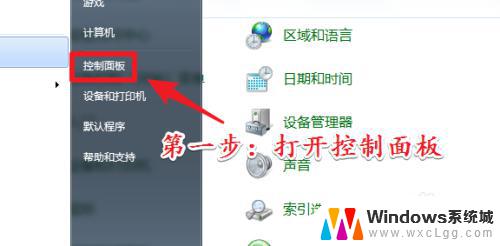 win7如何设置声音输出设备 win7如何将扬声器设为默认播放设备
win7如何设置声音输出设备 win7如何将扬声器设为默认播放设备2023-09-27
-
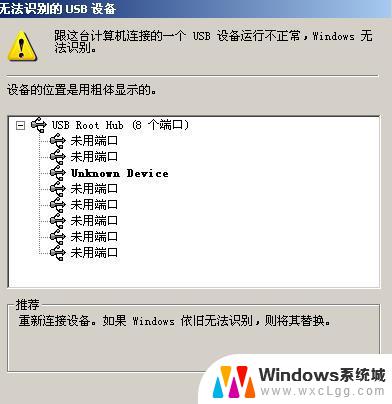 windows不认u盘 win7系统无法识别u盘怎么解决
windows不认u盘 win7系统无法识别u盘怎么解决2024-08-05
-
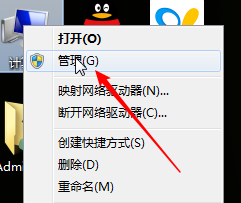 win7开机准备桌面 WIN7开机进入桌面一直停在准备桌面的解决方法
win7开机准备桌面 WIN7开机进入桌面一直停在准备桌面的解决方法2023-10-14
- win7电脑连不上网络怎么设置 WIN7电脑上不了网怎么办
- win7桌面什么都不显示 win7桌面上什么都没有怎么办
- win7不显示网络图标 Win7任务栏网络连接图标不显示怎么办
- win7备份的系统文件如何还原 win7系统还原备份的文件步骤
- win7无法打开图片 Win7提示windows照片查看器无法打开此图片怎么办
- win7电脑如何调整桌面亮度 win7系统屏幕亮度调节方法
- win7如何设置文件夹共享 Win7网络共享文件夹设置步骤
- win7设置息屏时间 Windows7息屏时间在哪里调整
- window7摄像头功能在哪里 win7如何打开摄像头快捷键
- win7电脑插耳机没声音 WIN7系统台式电脑插入音响无声音解决方案
win7系统教程推荐
- 1 win7无法打开图片 Win7提示windows照片查看器无法打开此图片怎么办
- 2 win7如何设置文件夹共享 Win7网络共享文件夹设置步骤
- 3 win7电脑插耳机没声音 WIN7系统台式电脑插入音响无声音解决方案
- 4 windows7如何打开蓝牙 win7在哪里可以找到蓝牙开关
- 5 win7电脑刚装的系统文件没有图标 win7刚装完系统找不到计算机图标怎么办
- 6 win7设置主副显示器 win7双屏电脑主屏副屏切换方法
- 7 win7家庭普通版激活密匙 win7家庭版激活密钥大全
- 8 win7开不开机怎么修复 Win7系统无法启动解决方法
- 9 windows 7专业版激活密钥永久免费 2023最新win7专业版密钥激活步骤
- 10 win7开机后蓝屏0x000000c2 Win7系统0x000000c2蓝屏故障解决方法